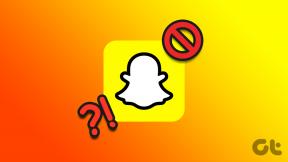10 лучших исправлений для голосовых сообщений Telegram, не работающих на Android и iPhone
Разное / / April 05, 2023
Голосовые сообщения — полезная функция связи, доступная почти в каждом приложении для обмена мгновенными сообщениями, включая Telegram. Эта функция удобна, когда вам нужно что-то быстро сообщить и вам нужно больше времени, чтобы напечатать сообщение. Но что, если он вдруг перестанет работать, и вы не сможете записывать или воспроизводить голосовые сообщения в Telegram?

Без четкого индикатора того, что происходит не так, устранение неполадок Голосовые сообщения телеграм может быть как ходить в темноте. Чтобы помочь, мы составили список всех возможных решений для устранения проблемы с неработающими голосовыми сообщениями Telegram на вашем Android и iPhone. Итак, начнем.
1. Проверьте уровни громкости на вашем телефоне
Иногда вы упускаете из виду простые вещи. Если уровень громкости на вашем телефоне слишком низкий, вам может понадобиться помощь в прослушивании голосовых сообщений Telegram.
Нажмите кнопку увеличения громкости на боковой панели телефона, чтобы увеличить уровень громкости. Кроме того, убедитесь, что к вашему телефону не подключены аудиоустройства Bluetooth. После этого попробуйте снова воспроизвести голосовые сообщения Telegram.
2. Принудительно закройте и снова откройте приложение Telegram
Временные сбои приложения могут помешать Telegram воспроизводить или записывать голосовые сообщения на вашем телефоне. В большинстве случаев вы можете исправить такие проблемы, перезапустив приложение на своем телефоне.
Чтобы принудительно закрыть Telegram на Android, нажмите и удерживайте значок приложения и коснитесь значка «i» в появившемся меню. Коснитесь параметра «Принудительная остановка» внизу, чтобы закрыть приложение Telegram.

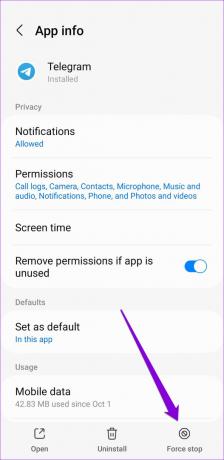
Чтобы закрыть Telegram на iPhone, откройте переключатель приложений, проведя вверх от нижней части экрана (или дважды нажав кнопку «Домой»). Найдите карточку приложения Telegram и проведите по ней вверх, чтобы закрыть ее.

3. Разрешить Telegram использовать микрофон
Если у приложения Telegram нет доступа к микрофону вашего телефона, вы не сможете записывать и отправлять голосовые сообщения. Если вы не уверены, вот как проверить разрешение микрофона для приложения Telegram на вашем Android или iPhone.
Андроид
Шаг 1: Нажмите и удерживайте значок приложения Telegram и коснитесь значка «i» в появившемся меню.

Шаг 2: Перейдите в Разрешения.

Шаг 3: Нажмите на микрофон и выберите «Разрешить только при использовании приложения».


айфон
Шаг 1: Откройте приложение «Настройки» на своем iPhone и прокрутите вниз, чтобы нажать на Telegram.
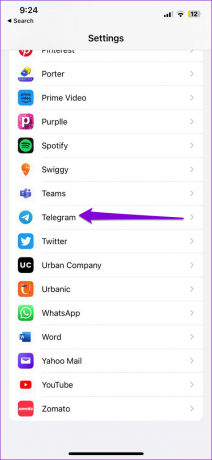
Шаг 2: Включите переключатель рядом с микрофоном.
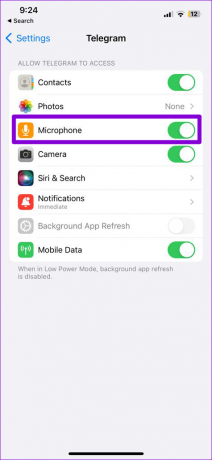
4. Включить доступ к микрофону в настройках конфиденциальности (Android)
В Android 12 Google добавила несколько новых функций конфиденциальности в свою мобильную операционную систему. Одна из этих функций принесла возможность управлять микрофоном. разрешение для приложений. Если вы отключили доступ к микрофону в настройках конфиденциальности своего телефона, Telegram не сможет использовать ваш микрофон, несмотря на наличие необходимого разрешения.
Чтобы включить доступ к микрофону на Android:
Шаг 1: Откройте приложение «Настройки» на своем телефоне и прокрутите вниз, чтобы коснуться «Конфиденциальность».

Шаг 2: В разделе «Элементы управления и оповещения» включите переключатель рядом с «Доступ к микрофону».

5. Отключить Поднять, чтобы послушать (iPhone)
Raise to Listen — отличная функция iOS, которая позволяет вам слушать голосовые сообщения и отвечать на них, поднеся iPhone к уху. Иногда эта функция может привести к тому, что ваши голосовые сообщения будут воспроизводиться с низкой громкостью, когда вы пытаетесь воспроизвести их на динамике. Следовательно, лучше отключить эту функцию, если вы используете ее экономно. Для этого откройте приложение «Настройки», прокрутите вниз, чтобы нажать «Сообщения», и отключите переключатель рядом с «Поднять для прослушивания».


6. Проверьте, не ограничили ли вы голосовые сообщения для своих контактов
Если у тебя есть Подписка на Telegram Премиум, приложение позволяет вам контролировать, кто может отправлять вам голосовые сообщения. Если вы случайно ограничили голосовые сообщения для своих контактов, вот как вы можете снова включить их.
Шаг 1: Откройте приложение Telegram на своем Android или iPhone.
Шаг 2: Коснитесь параметра «Настройки» в правом нижнем углу.

Если вы используете Telegram на Android, коснитесь значка меню (три горизонтальные линии) в верхнем левом углу и выберите «Настройки».


Шаг 3: Прокрутите вниз и нажмите «Конфиденциальность и безопасность».

Шаг 4: Перейдите в «Голосовые сообщения» и выберите «Все» в следующем меню.


7. Освободите место на вашем телефоне
На вашем телефоне мало места для хранения? Если это так, у Telegram могут возникнуть проблемы с загрузкой или сохранением новых голосовых сообщений. Чтобы избежать этого, освободите место в хранилище, удалив неиспользуемые приложения или перенеся часть своих данных в облако.
Пока ты там, освободить место для хранения, которое использует Telegram на вашем устройстве.
8. Очистить кеш приложения Telegram
Излишние данные кеша также могут иногда вызывать сбои в работе приложения Telegram. К счастью, Telegram позволяет очищать избыточные данные кеша прямо из меню настроек.
Чтобы очистить кеш Telegram на вашем Android или iPhone:
Шаг 1: В приложении Telegram коснитесь параметра «Настройки» в правом нижнем углу.

Те, кто использует Telegram на Android, коснитесь значка меню (три горизонтальные линии) в верхнем левом углу и выберите «Настройки».


Шаг 2: Перейдите в раздел «Данные и хранилище» и выберите «Использование хранилища» в следующем меню.


Шаг 3: Выберите опцию «Очистить кэш Telegram» и нажмите «Очистить» для подтверждения.


9. Проверьте, не работает ли Telegram
Если на серверах Telegram возникают проблемы, у вас могут возникнуть проблемы с отправкой или получением голосовых сообщений в приложении Telegram. Чтобы проверить эту возможность, посетите веб-сайт, такой как Downdetector, и посмотрите, сталкиваются ли другие с подобными проблемами.
Посетите Даундетектор

Если серверы не работают, вам нужно подождать, пока Telegram исправит проблему.
10. Обновите приложение Телеграм
Обновление приложения иногда может исправить проблемы или ошибки, с которыми вы столкнулись. Следовательно, рекомендуется обновить приложение Telegram, если ничего не работает.
Зайдите в Play Store или App Store, чтобы обновить приложение Telegram и посмотреть, решит ли это вашу проблему с голосовыми сообщениями.
Телеграмм для Android
Телеграм для айфона
Оживите свои разговоры
Голосовые сообщения Telegram помогут вам быстро и эффективно передать ваши сообщения. Иногда вы можете столкнуться с проблемами с голосовыми сообщениями Telegram по разным причинам, но вы ничего не сможете исправить с помощью приведенных выше решений.
Последнее обновление: 11 января 2023 г.
Вышеупомянутая статья может содержать партнерские ссылки, которые помогают поддерживать Guiding Tech. Однако это не влияет на нашу редакционную честность. Содержание остается беспристрастным и аутентичным.
Написано
Панкил Шах
Панкил по профессии инженер-строитель, который начал свой путь в качестве писателя в EOTO.tech. Недавно он присоединился к Guiding Tech в качестве внештатного автора, чтобы освещать инструкции, пояснения, руководства по покупке, советы и рекомендации для Android, iOS, Windows и Интернета.